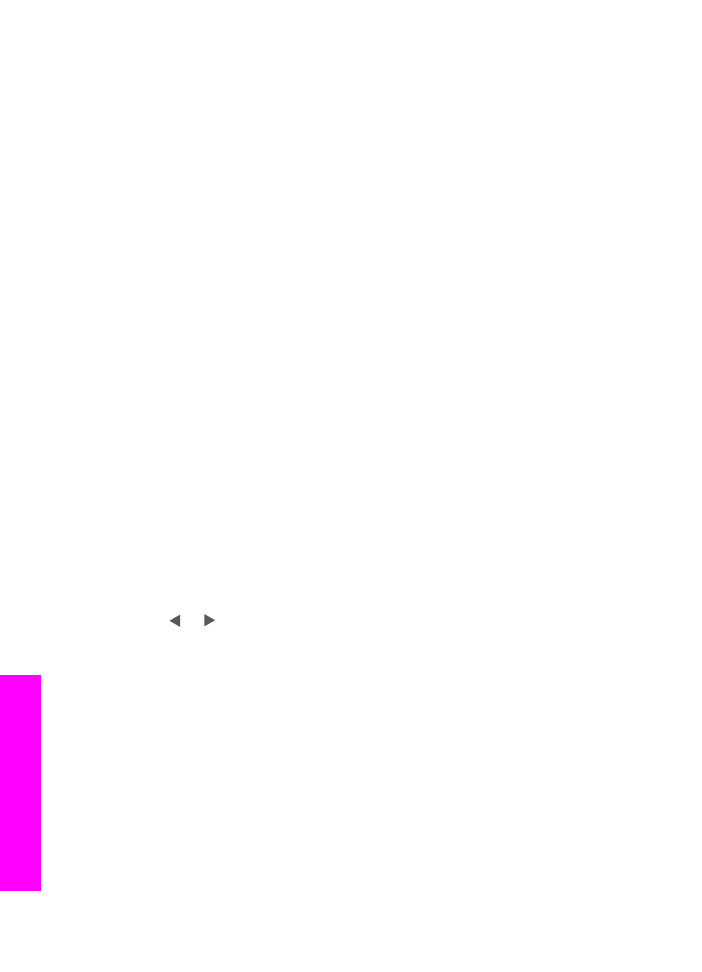
Képek küldése a HP all-in-one készülék segítségével
A kép lehet fénykép vagy beolvasott dokumentum. Mindkét típust megoszthatja
barátokkal vagy rokonokkal a HP all-in-one készülék és a HP Instant Share
segítségével.
A beolvasott képet a vezérlőpulton található
Beolvasás helye
gombbal oszthatja meg.
A
Beolvasás helye
használatához helyezze a képet képpel lefelé az üvegre, válassza
ki a célhelyet, ahová küldeni kívánja a képet, majd indítsa el a lapolvasást.
Megjegyzés
További tudnivalók képek beolvasásáról:
A lapolvasási szolgáltatások
használata
.
Beolvasott kép küldése a HP all-in-one készülékről
1
Helyezze az eredeti példányt nyomtatott oldallal lefelé az üvegre a jobb első
sarokhoz igazítva (vagy a lapadagoló tálcába, ha az automatikus lapadagolót
használja).
2
A HP all-in-one készülék vezérlőpultján nyomja meg a
Beolvasás helye
gombot.
A színes grafikus kijelzőn megjelenik a
Beolvasás helye
menü.
3
A és nyíllal jelölje ki a
HP Instant Share
elemet.
4
Az
OK
vagy a
Beolvasás helye
gombbal jelölje ki a célhelyet.
A készülék beolvassa a képet és feltölti a számítógépre.
Megjegyzés
Ha a készülék érzékel az automatikus lapadagolóba helyezett
eredetit, egy vagy két oldalt olvas be. Ha nem érzékel az
automatikus lapadagolóba helyezett eredetit, egyetlen oldalt olvas
be a lapolvasóágyról.
Windows felhasználók: a HP Image Zone szoftver megnyílik a számítógépen.
Megjelenik a HP Instant Share lap. A beolvasott kép miniatűrje megjelenik a
Kiválasztott elemek tálcán. A HP Image Zone szoftverre vonatkozó további
tudnivalókat a képernyőn megjelenő súgó A HP Image Zone használata részében
olvashatja.
Macintosh felhasználók: A HP Instant Share kliensalkalmazás szoftver megnyílik a
számítógépen. A beolvasott kép miniatűrje megjelenik a HP Instant Share
ablakában.
Fejezet 12
90
HP Officejet 6200 series all-in-one
A
HP Instant
Share
használata
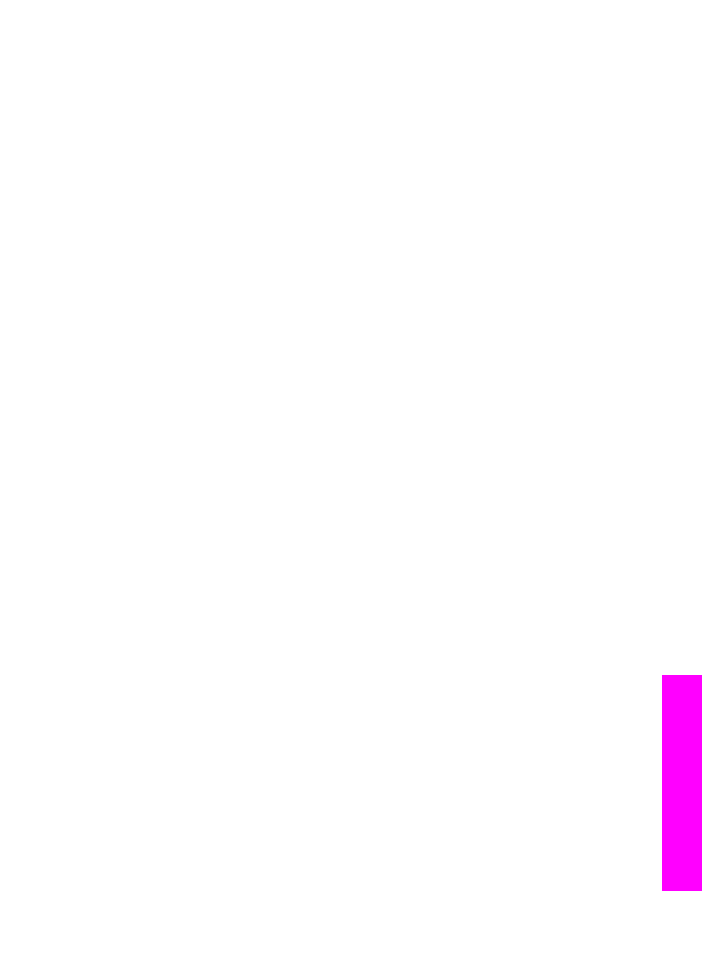
Megjegyzés
Ha X 10.1.5 verziónál korábbi Macintosh operációs rendszert
használ (beleértve az OS 9 v9.1.5-öt), a fényképek a Macintosh-on
kerülnek feltöltésre a HP Gallery alkalmazásba. Kattintson az E-
mail gombra. Küldje el a beolvasott képet e-mail mellékleteként a
számítógép képernyőjén megjelenő utasításokat követve.
5
Kövesse az operációs rendszernek megfelelő lépéseket:
Ha Windows-alapú számítógépet használ:
a
A HP Instant Share lap Vezérlési vagy Munka területén kattintson a
beolvasott kép küldéséhez használni kívánt szolgáltatás hivatkozására vagy
ikonjára.
Megjegyzés
Ha az Összes szolgáltatás megtekintése opcióra kattint, az
adott országban/térségben rendelkezésre álló összes
szolgáltatásból választhat, például: HP Instant Share E-mail és
On-line albumok létrehozása. Kövesse a képernyőn
megjelenő utasításokat.
A Munkaterületen a Csatlakozás képernyő jelenik meg.
b
Kattintson a Tovább gombra, és kövesse a képernyőn megjelenő
utasításokat.
Macintosh használata esetén:
a
Győződjön meg róla, hogy a megosztani kívánt beolvasott kép megjelenik a
HP Instant Share ablakban.
A - gomb segítségével távolítson el, a + gomb segítségével adjon további
képeket az ablakhoz.
b
Kattintson a Folytatás gombra, és kövesse a képernyőn megjelenő
utasításokat.
c
A HP Instant Share szolgáltatások listáról válassza ki a beolvasott képek
küldéséhez használni kívánt szolgáltatást.
d
Kövesse a képernyőn megjelenő utasításokat.
6
A HP Instant Share E-mail szolgáltatás segítségével:
–
E-mail üzenetet küldhet a fényképek indexképeivel, amelyek megtekinthetők,
kinyomtathatók és elmenthetők a weben keresztül.
–
E-mail címjegyzéket nyithat meg és tarthat karban. Kattintson a Címjegyzék
gombra, hajtsa végre a regisztrálást a HP Instant Share programmal, és
hozzon létre egy HP Passport fiókot.
–
E-mail üzenetet küldhet több címre. Kattintson a kapcsolódó hivatkozásra.
–
Képgyűjteményt küldhet barátja vagy rokona hálózatba csatlakoztatott
készülékére. Az E-mail cím mezőben adja meg a címzett által a készülékhez
hozzárendelt nevet, és utána írja be a következőt: HP Instant Share HP
Passport felhasználónevével és jelszavával.
Megjegyzés
Ha korábban még nem állította be a HP Instant Share
programot, akkor a Bejelentkezés a HP Passport
használatával képernyőn kattintson az I need an HP Passport
account (HP Passport fiókot szeretnék) opcióra. HP
Passport felhasználónév és jelszó létrehozása.
Felhasználói kézikönyv
91
A
HP Instant
Share
használata